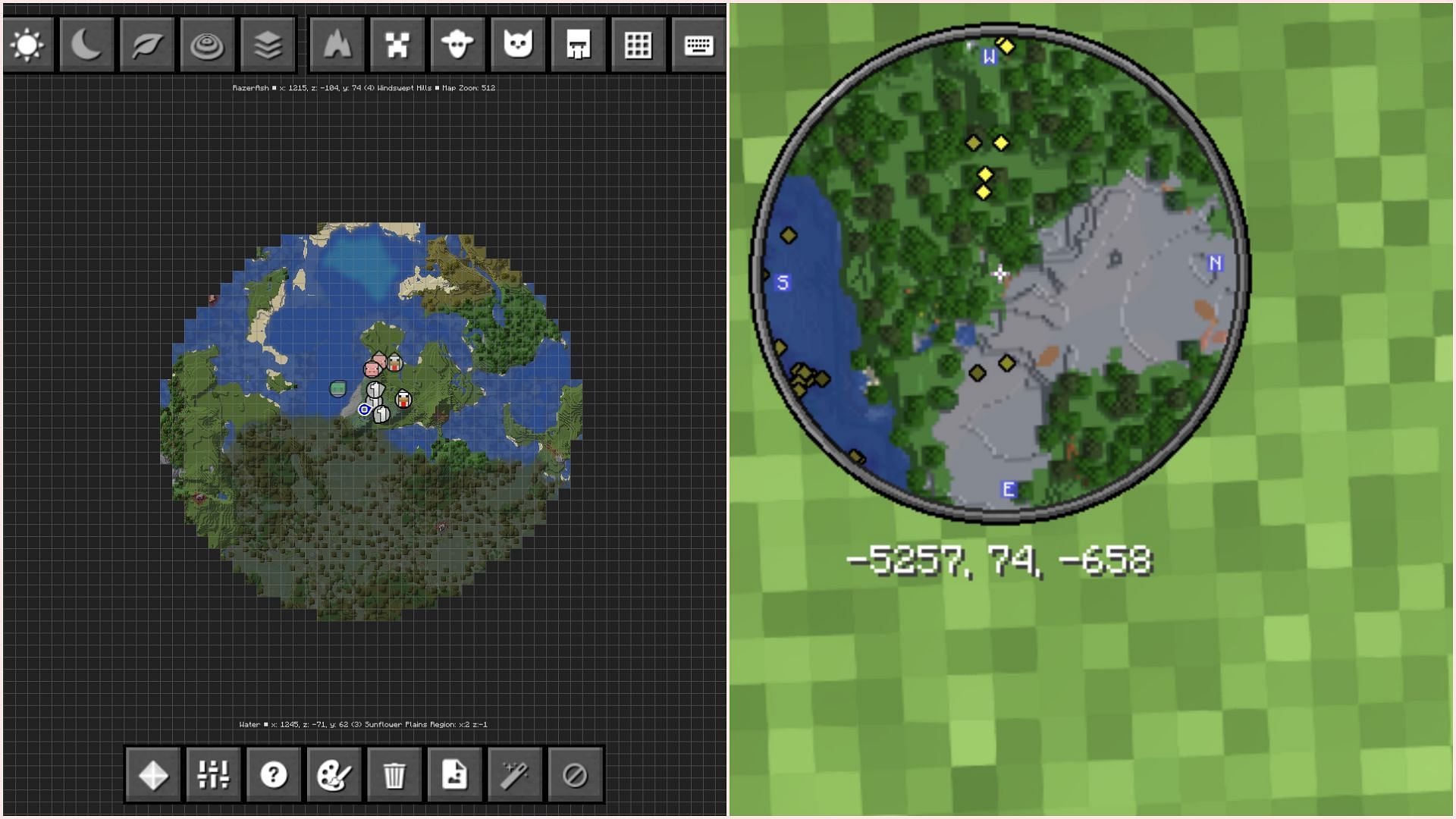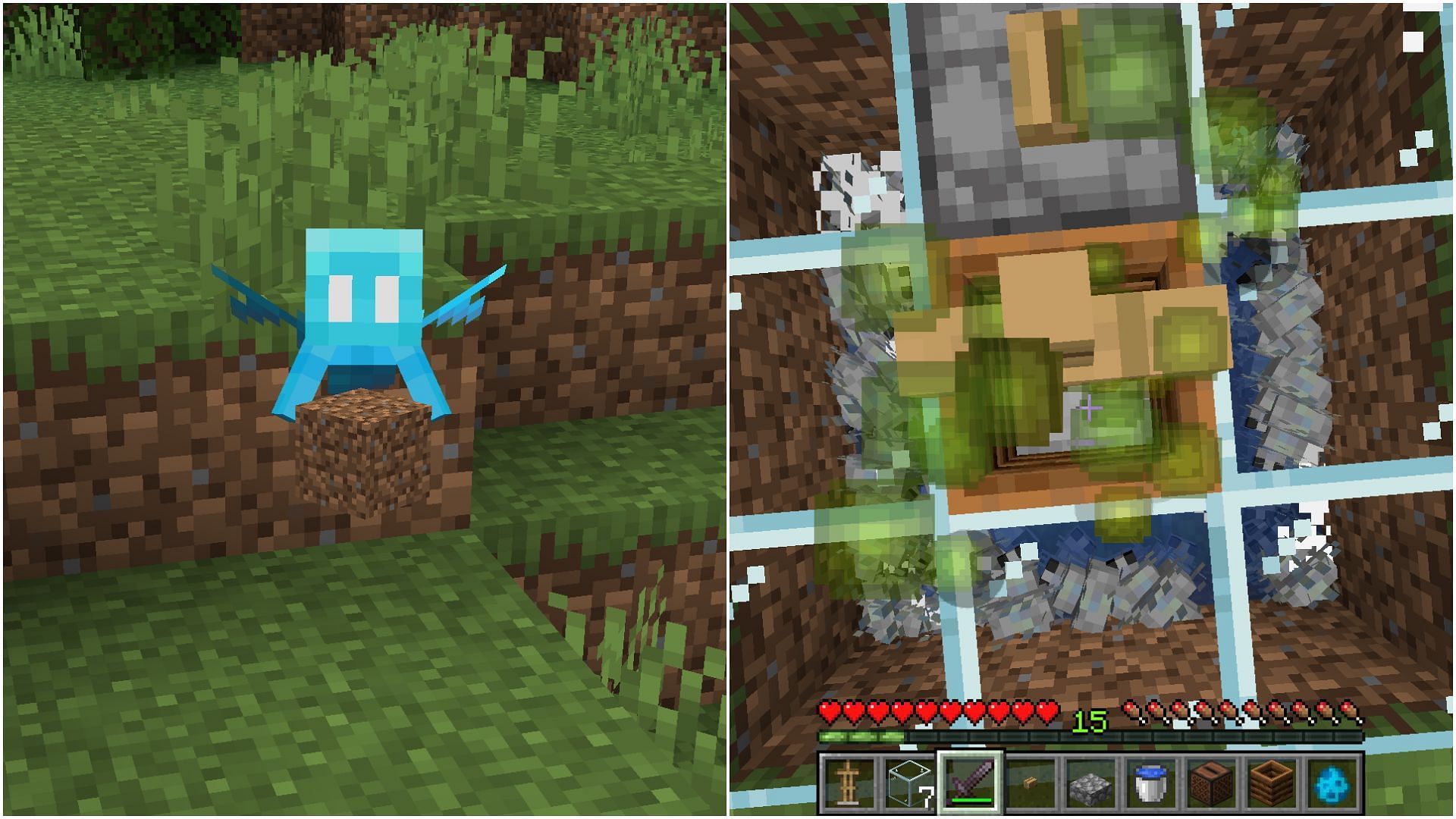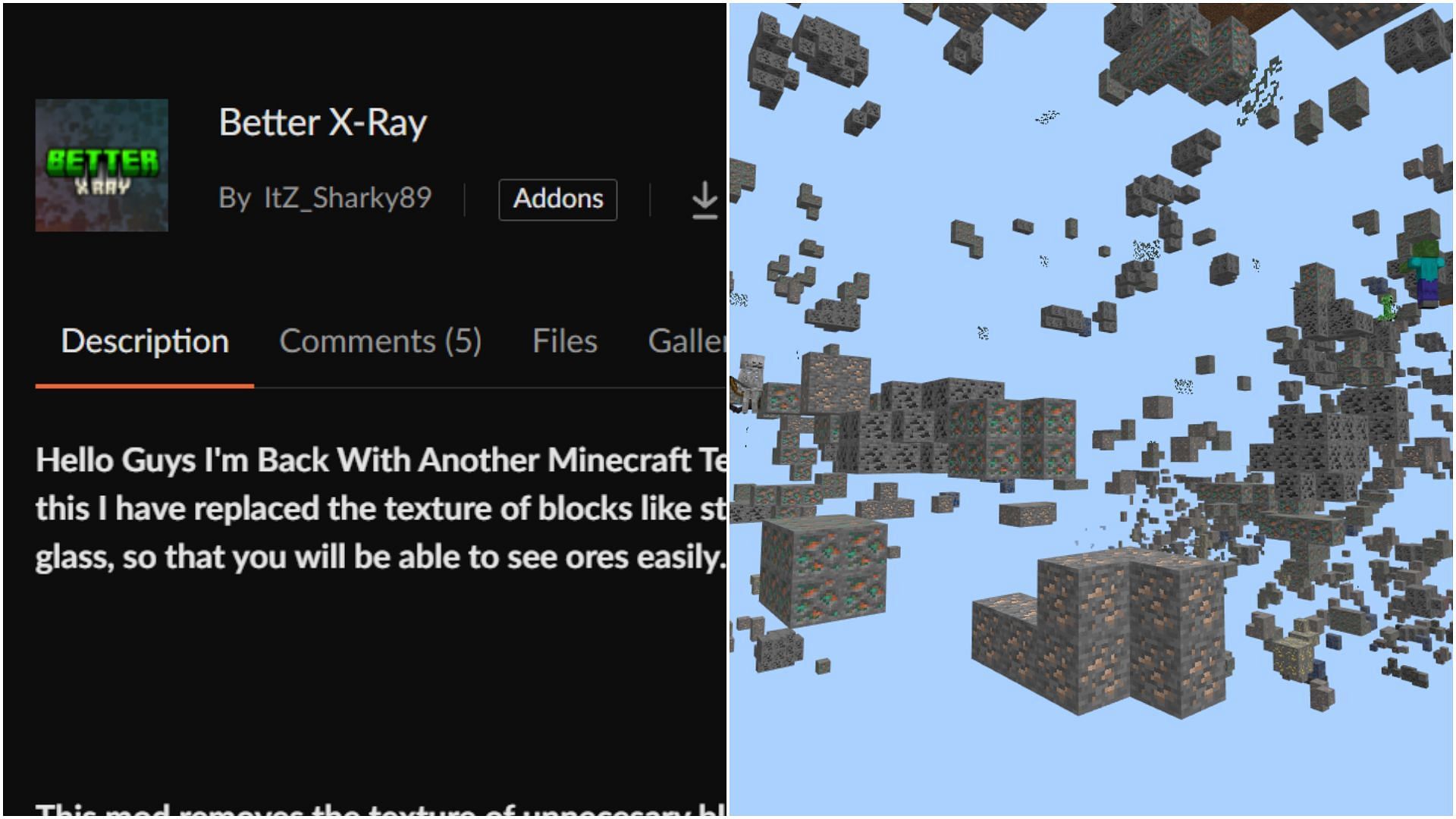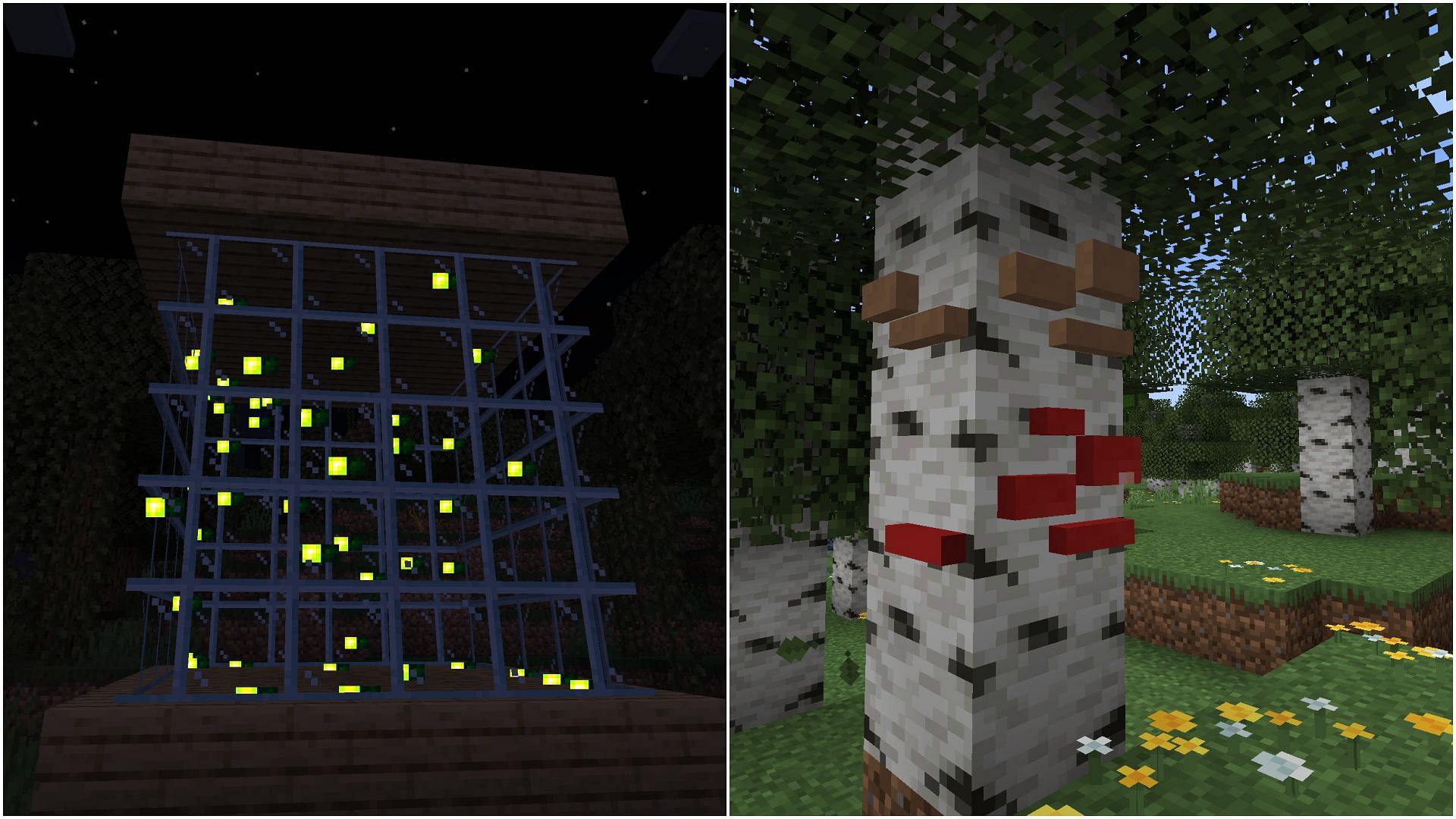Как изменить дистанцию симуляции в Minecraft
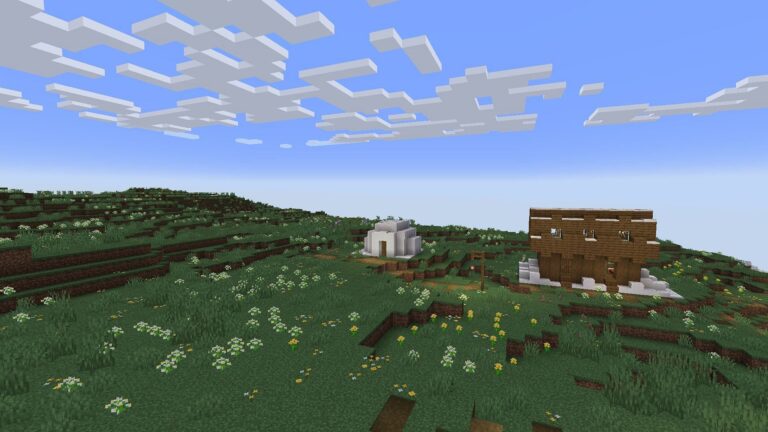
Дистанция симуляции в Minecraft – уникальная настройка, которая существенно влияет на геймплей, влияя на спавн мобов и другие важные факторы. Подобно другим параметрам в игре, игроки могут настроить её под свои конкретные требования.
Вот как вы можете изменить дистанцию симуляции в разных версиях Minecraft.
Что такое дистанция симуляции в Minecraft?
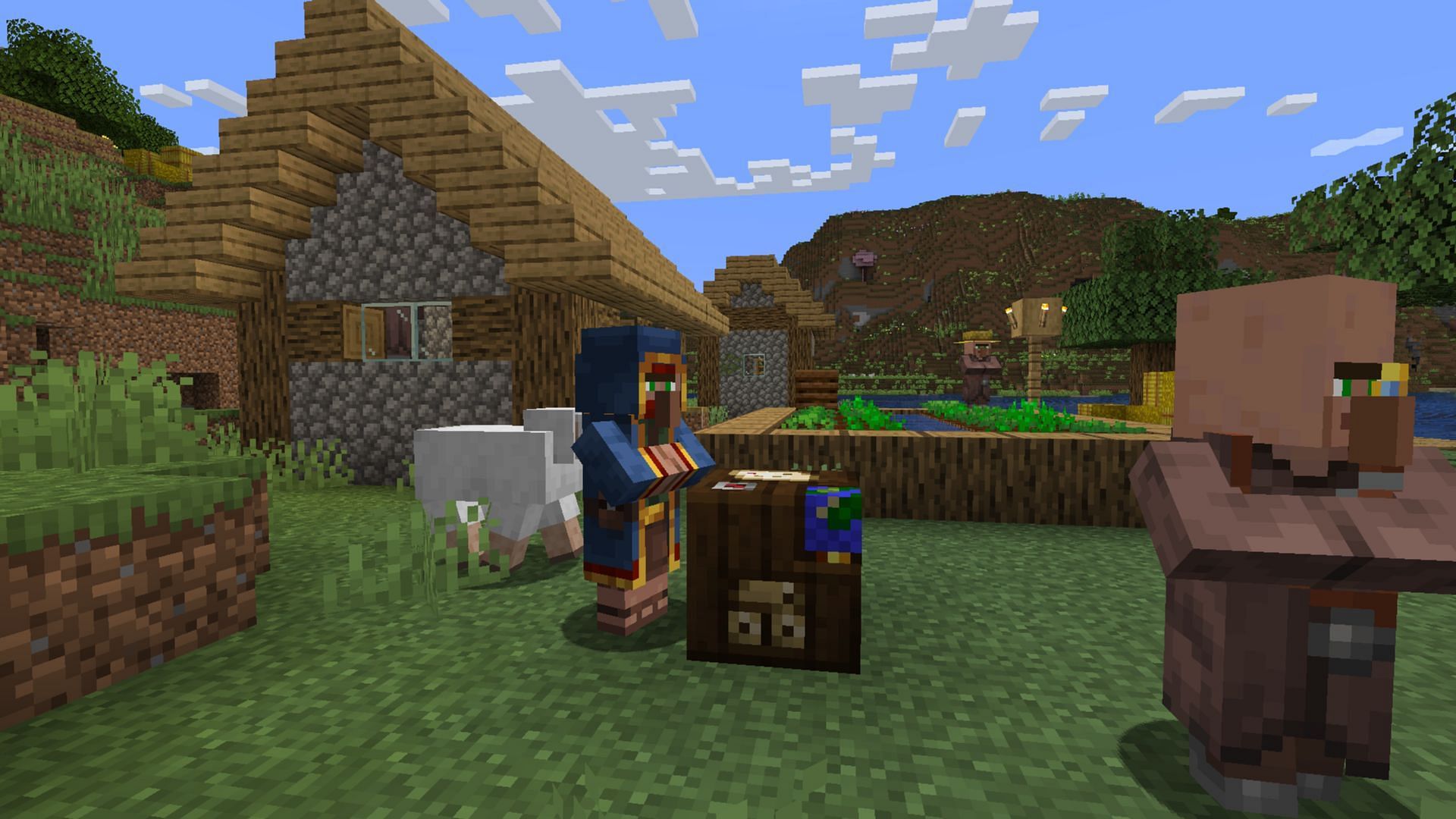
Дистанция симуляции в Minecraft – это метрика, определяющая максимальное расстояние в чанках, в пределах которого обновляются сущности и тикают блоки или мобы. Она также влияет на появление и исчезновение мобов, определяя присутствие сущностей в мире.
Помимо блоков и мобов, тики также влияют на урожай, геоды и многое другое. Они существенно влияют на то, насколько далеко могут быть вещи, пока игра продолжает обрабатывать их, такие как работа на фермах, высидка яиц или даже плавка предметов.
Дистанция симуляции определяет радиус, в пределах которого тики и другие сущности влияют друг на друга. Изменение этой настройки может значительно улучшить производительность, особенно для игроков с устройствами низкого уровня, и улучшить механику, такую как фермы и автоматизация.
Как изменить дистанцию симуляции в Minecraft Bedrock
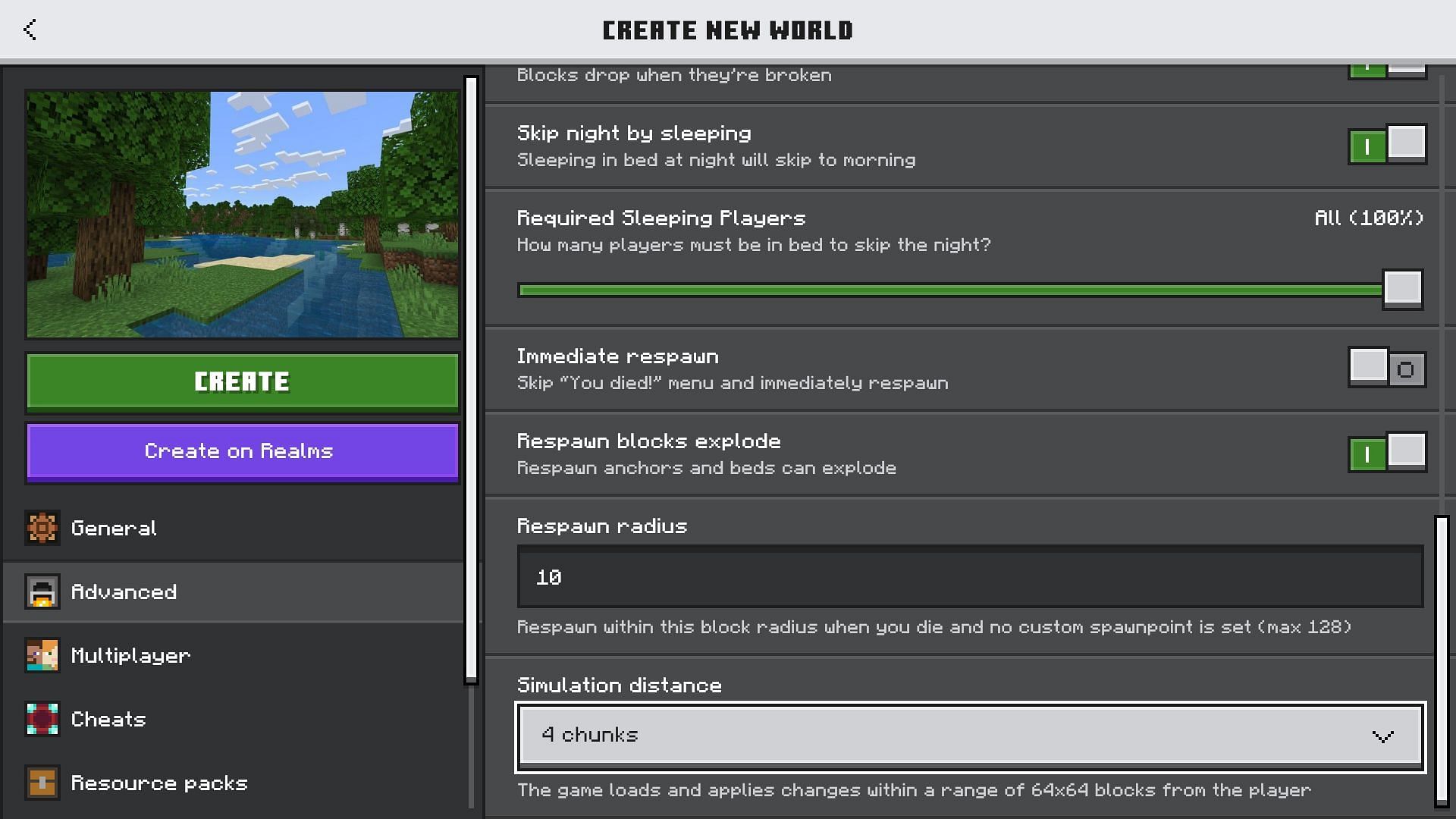
Вы можете изменить дистанцию симуляции в Minecraft Bedrock при создании нового мира или редактировании существующего.
Вот как вы можете изменить дистанцию симуляции в Bedrock:
- Создайте новый мир или отредактируйте существующий.
- Перейдите на вкладку Дополнительные настройки.
- Прокрутите вниз, пока не увидите вкладку, помеченную дистанцией симуляции.
- Нажмите на выпадающий список, чтобы выбрать желаемую опцию между четырьмя и 12 чанками.
- После завершения, нажмите на зеленую кнопку “Играть”, чтобы сохранить изменения и загрузить мир с новой дистанцией симуляции.
У вас есть возможность выбрать радиус от 64 на 64 блока до 192 на 192 блока. Если вы находитесь в многопользовательской игре и в вашем мире одновременно играет много игроков, рассмотрите возможность снижения дистанции симуляции для снижения нагрузки на ваше устройство.
Как изменить дистанцию симуляции в Minecraft Java
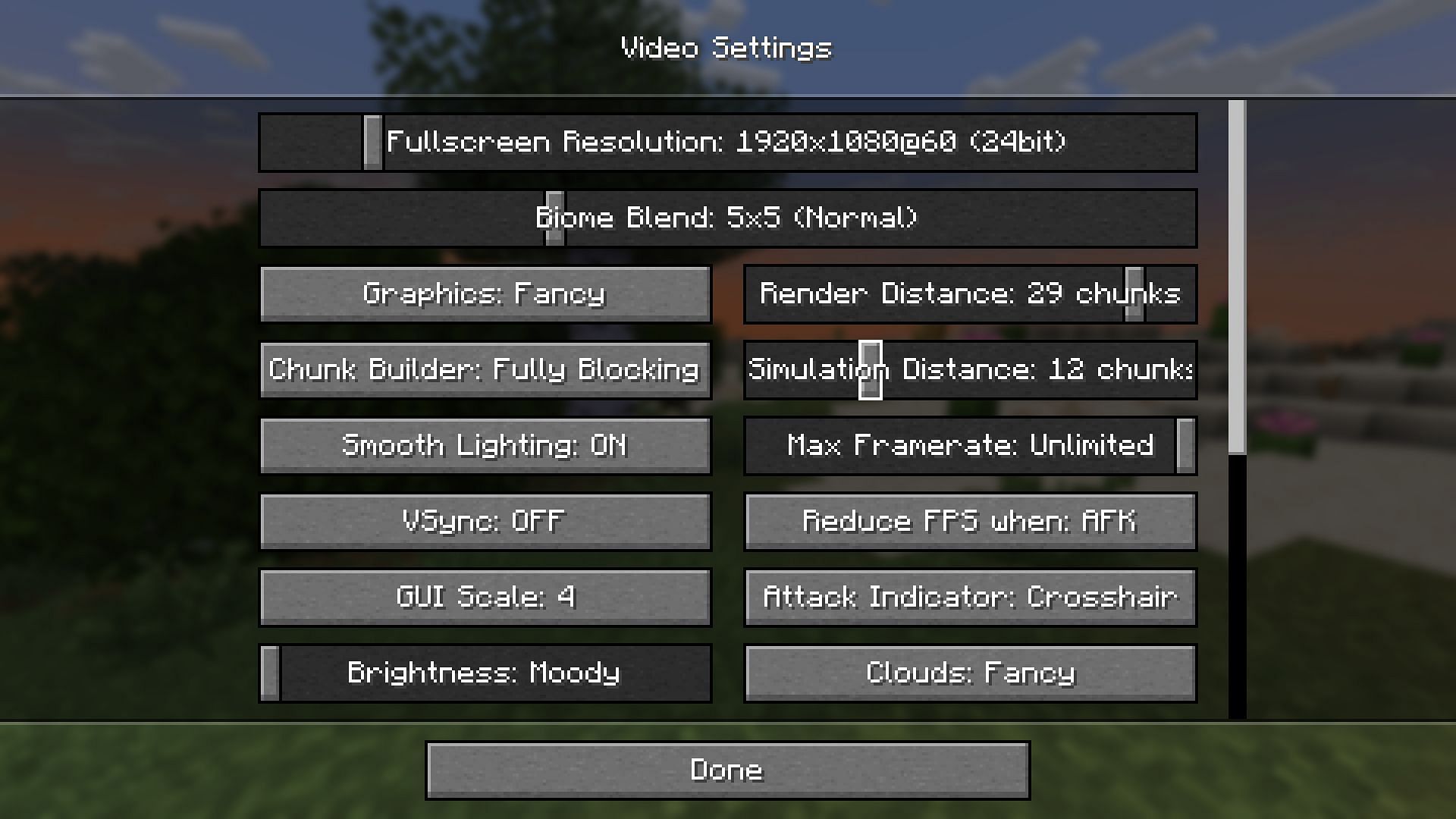
В отличие от Bedrock, в Minecraft Java вы можете изменить дистанцию симуляции для всех экземпляров одновременно на глобальном уровне. Это полезно, если вы хотите выбрать другой стиль игры на основе исследований, сохраняя при этом свои постройки и автоматизацию на красоту геймплея и работу красного камня.
Вот как вы можете изменить дистанцию симуляции в Java:
- Откройте версию Minecraft Java.
- Нажмите на вкладку “Настройки” и выберите видеонастройки.
- Найдите бегунок “Дистанция симуляции” и выберите любой параметр между пятью и 32 чанками.
- После завершения нажмите кнопку “Готово” внизу и вернитесь на главный экран.
- Теперь вы можете создать новый мир или присоединиться к существующему, чтобы испытать новые изменения в вашей дистанции симуляции.
Ознакомьтесь с другими статьями о Minecraft:
- Новое обновление Minecraft: добавление новых сделок для картографа и бродячего торговца
- Список древесины в Minecraft
- Как получить яйца возрождения боссов
- Как получить набор рентгеновских лучей для версии 1.21.4
- 4 лучших мода Minecraft, оживляющих мобов